Trình nâng cấp video nguồn mở hàng đầu cho video Anime/Video đời thực
Đó có phải là một bộ anime cũ hay video có độ phân giải thấp? Có lẽ bạn chỉ muốn nâng cao chất lượng clip mà không cần phần mềm đắt tiền. Vậy thì, trình nâng cấp video nguồn mở cung cấp một giải pháp mạnh mẽ, tiết kiệm chi phí. Từ nâng cấp từng khung hình đến đổ bóng thời gian thực, bài viết này sẽ khám phá bốn trong số những công cụ nâng cấp AI video nguồn mở phổ biến và đáng tin cậy nhất. Hơn nữa, bạn sẽ thấy một phần mềm mạnh mẽ khác có thể giúp cải thiện chất lượng video mà không tốn kém gì. Hãy tìm hiểu ngay.
Danh sách Hướng dẫn
Video2X - Bộ nâng cấp độ phân giải cao nguồn mở Real-ESRGAN - Nâng cấp hình ảnh thế giới thực Giao diện người dùng mở rộng Waifu2x - Trình nâng cấp thân thiện với người mới bắt đầu Anime4K - Nâng cấp Anime theo thời gian thực nhanh chóng AnyRec Video Enhancer – Nâng cấp video 4K dễ dàng [Không phải mã nguồn mở]Video2X - Bộ nâng cấp độ phân giải cao nguồn mở
Video2X là phần mềm nâng cấp video mã nguồn mở, miễn phí, dành cho người dùng muốn kiểm soát hoàn toàn việc nâng cấp video. Phần mềm hoạt động bằng cách trích xuất từng khung hình từ video, sau đó nâng cấp từng khung hình một bằng công cụ nâng cấp hình ảnh AI và ghép chúng lại với nhau. Đối với nội dung theo phong cách anime và các clip hoạt hình, khả năng xử lý từng hình ảnh này sẽ mang lại hiệu quả cao.
Bước 1.Tải xuống và cài đặt một công cụ bên ngoài như FFmpeg hoặc Waifu2x; thêm nó vào đường dẫn hệ thống của bạn. Tiếp theo, khởi chạy giao diện người dùng đồ họa Video2X và cấu hình các cài đặt, bao gồm tệp đầu vào và độ phân giải.
Bước 2.Bắt đầu quá trình nâng cấp bằng cách nhấp vào nút "Chạy". Xác định vị trí video đã nâng cấp trong đường dẫn đã chọn.
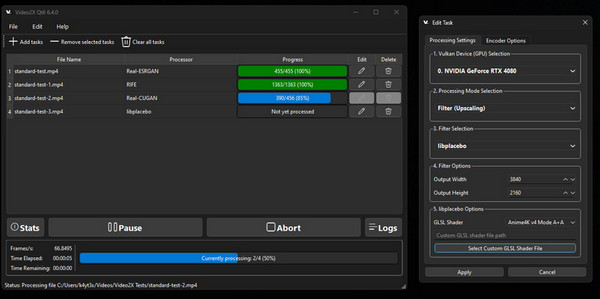
Ưu điểm
Thích hợp để cải thiện video hàng loạt.
Một số công cụ cao cấp như Real-ESRGAN được hỗ trợ.
Có thể tùy chỉnh cài đặt đầu ra.
Nhược điểm
Cần nhiều tài nguyên GPU.
Không có giao diện đồ họa theo mặc định.
Có thể hơi phức tạp đối với người mới bắt đầu.
Real-ESRGAN - Nâng cấp hình ảnh thế giới thực
Trong khi phiên bản trước cung cấp một cách tiếp cận linh hoạt nhưng thủ công, Real-ESGAN nổi bật với mô hình AI thực tế và tinh tế hơn. Công cụ nâng cấp video nguồn mở này nổi bật với khả năng cải thiện các cảnh và kết cấu trong thế giới thực (khuôn mặt, phong cảnh và kiến trúc). Hơn nữa, nhờ hiệu suất ổn định, nó đã trở nên phổ biến và được sử dụng trong nhiều hệ thống.
Bước 1.Sau khi cài đặt REAL-ESRGAN, hãy cài đặt các phần mềm phụ thuộc của nó, chẳng hạn như Python. Sau đó, chọn một mô hình như x4plus.
Bước 2.Mở dấu nhắc lệnh và chạy lệnh nâng cấp. Xử lý video theo từng khung hình, sau đó nhận đầu ra đã nâng cấp từ thư mục đã chọn.
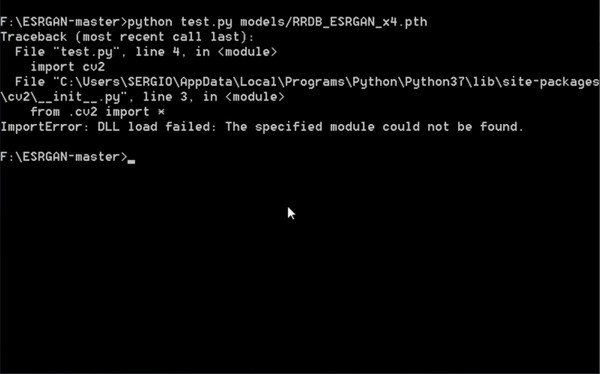
Ưu điểm
Mã nguồn mở và được cập nhật thường xuyên.
Kết quả tuyệt vời cho cảnh quay thực tế của bạn.
Nó có thể khôi phục kết cấu và loại bỏ tiếng ồn nén.
Nhược điểm
Đường cong học tập dốc hơn dành cho người mới bắt đầu.
Cần có kiến thức chung mà không cần GUI.
Giao diện người dùng mở rộng Waifu2x - Trình nâng cấp thân thiện với người mới bắt đầu
Nếu các công cụ dòng lệnh làm bạn choáng ngợp, thì Waifu2x Extension GUI sẽ là một làn gió mới. Đây là một giao diện đồ họa tích hợp các công cụ AI nâng cấp nổi tiếng như Waifu2x. Được thiết kế để dễ sử dụng, trình nâng cấp video mã nguồn mở này cho phép bạn cải thiện video chỉ với vài cú nhấp chuột. Với khả năng tăng tốc GPU và nâng cấp thường xuyên, đây là một ứng cử viên sáng giá cho bất kỳ ai muốn có chức năng mà không gặp phải rào cản kỹ thuật.
Các bước:
- 1. Tải GUI tiện ích mở rộng Waifu2x và nhập video của bạn.
- 2. Tiếp theo, chọn công cụ AI và thiết lập các thông số nâng cao.
- 3. Nhấp vào nút "Bắt đầu" để bắt đầu nâng cấp.
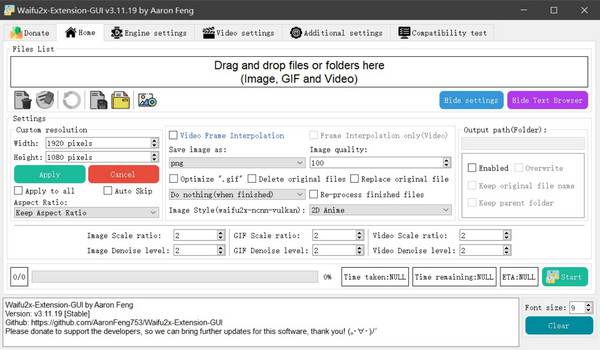
Ưu điểm
Có thể tự động phát hiện và cấu hình cài đặt tối ưu.
Có khả năng tăng tốc GPU và nhiều công cụ AI.
Rất dễ sử dụng mà không cần phải viết mã.
Nhược điểm
Có thể chậm hơn so với tùy chọn thời gian thực đối với video dài.
Cần có yêu cầu hệ thống cao để có hiệu suất mượt mà.
Anime4K - Nâng cấp Anime theo thời gian thực nhanh chóng
Đối với những người dùng muốn tốc độ nhanh hơn thời gian kết xuất, Anime4K có thể là trình nâng cấp video nguồn mở tốt nhất dành cho bạn nâng cấp video anime lên 4KĐây là một trình nâng cấp nhẹ, chạy bằng GPU, tập trung vào phát lại theo thời gian thực thay vì xử lý hậu kỳ. Nó hoạt động với các thuật toán đổ bóng được liên kết trực tiếp với các trình phát như MPV. Khác với những trình phát khác, Anime4K rất phù hợp cho những người yêu thích anime muốn nâng cao trải nghiệm xem phim ngay lập tức.
Bước 1.Khởi chạy MPV, sau đó cài đặt trình đổ bóng Anime4K từ GitHub và đặt chúng vào thư mục trình đổ bóng chính xác.
Bước 2.Chỉnh sửa tệp cấu hình của trình phát để tải shader trong khi phát lại. Giờ hãy mở anime của bạn ở định dạng MPV. Tận hưởng khả năng phát lại trực tiếp được nâng cấp với độ rõ nét và sắc nét được cải thiện!
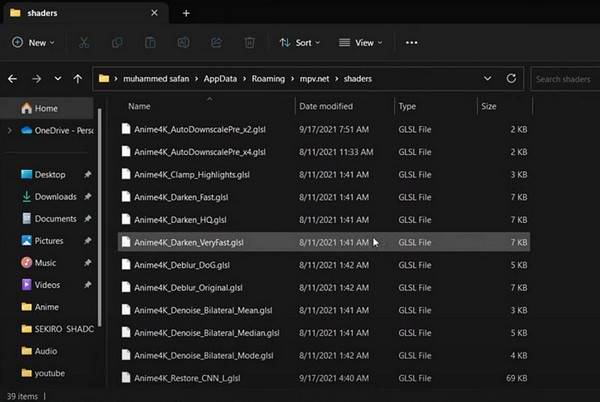
Ưu điểm
Nâng cấp nhanh chóng theo thời gian thực ở những trình phát được hỗ trợ.
Có mức sử dụng tài nguyên thấp so với các đối thủ cạnh tranh.
Giữ đường nét và màu sắc sắc nét.
Nhược điểm
Không có tùy chỉnh cho những cải tiến nâng cao.
Thiết lập shader thủ công trong trình phát.
Không có chức năng xuất video đã nâng cấp.
AnyRec Video Enhancer – Nâng cấp video 4K dễ dàng [Không phải mã nguồn mở]
Để có một cách thân thiện với người mới bắt đầu nhưng hiệu quả và mạnh mẽ để nâng cấp độ nét tiêu chuẩn của bạn lên 4K, AnyRec Video Enhancer là một lựa chọn tuyệt vời, mặc dù nó không phải là trình nâng cấp video nguồn mở. Công cụ chuyên dụng này hoạt động với các thuật toán tiên tiến để nâng cao chất lượng video trong khi vẫn duy trì quy trình chỉnh sửa đơn giản. Tại đây, bạn có thể tăng độ phân giải từ 1080P đến 4K, loại bỏ nhiễu, tối ưu hóa độ sáng và độ tương phản, và ổn định các bản ghi rung, tất cả trong một giao diện gọn gàng. Hiệu suất và tính thân thiện giúp nó nổi bật giữa các công cụ thương mại. Vì vậy, nếu bạn đang tìm kiếm một công cụ cải thiện video chất lượng cao chỉ với vài cú nhấp chuột và không cần quyền truy cập mã nguồn mở, thì công cụ cải thiện video này là một lựa chọn đáng tin cậy và đáng tin cậy.

Hỗ trợ các định dạng video phổ biến bao gồm MP4, MOV, AVI, WMV, v.v.
Xem trước theo thời gian thực để kiểm tra video đã nâng cấp trước khi xuất ra cuối cùng.
Điều chỉnh định dạng, độ phân giải, tốc độ khung hình và nhiều cài đặt khác theo nhu cầu của bạn.
An toàn tải
An toàn tải
Bước 1.Khởi động AnyRec Video Enhancer trên máy tính. Tại đó, nhấp vào nút "Thêm tệp" để nhập video bạn muốn nâng cấp. Sau khi thêm, hãy chuyển đến tab "Nâng cấp" để tiếp tục.
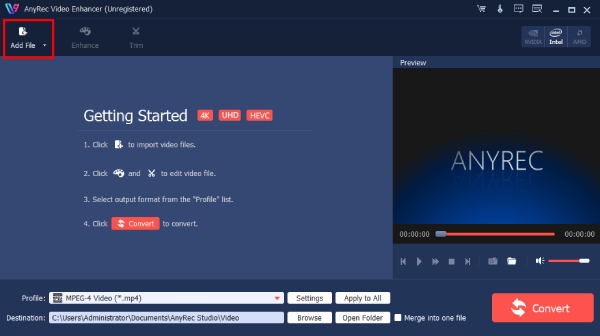
Bước 2.Tại đây, hãy đánh dấu vào ô "Nâng cấp độ phân giải". Nếu muốn, hãy đánh dấu thêm các tùy chọn khác như Loại bỏ nhiễu video, Tối ưu hóa độ sáng và độ tương phản, và Giảm rung để cải thiện thêm. Nhấp vào nút "Áp dụng".
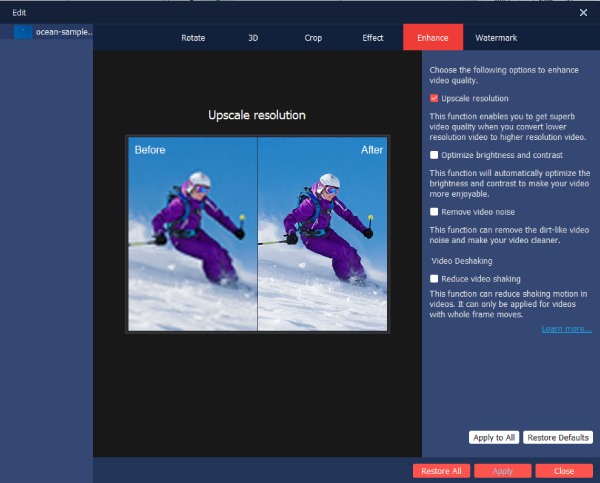
Bước 3.Tiếp theo, hãy chọn độ phân giải, định dạng, tốc độ bit và các tùy chọn khác trong nút "Cài đặt". Sau đó, hãy kiểm tra video đã được nâng cao trước bằng cách nhấp vào nút "Phát".
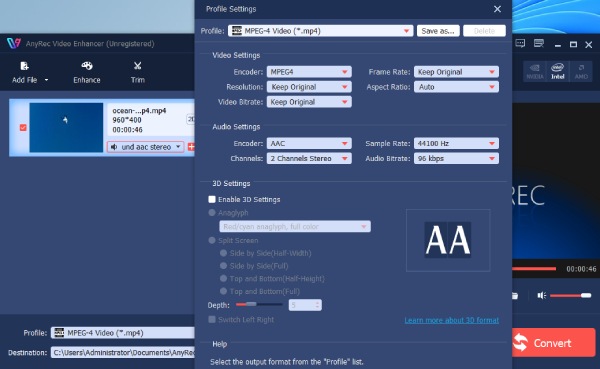
Bước 4.Nếu mọi thứ đều ổn, hãy nhấp vào nút "duyệt" để chọn nơi bạn muốn lưu video. Sau đó, nhấp vào nút "Chuyển đổi" để bắt đầu xử lý.
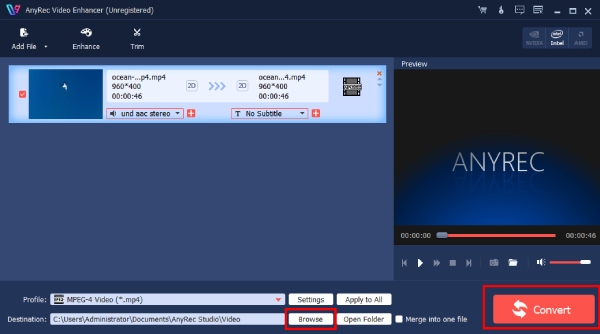
Phần kết luận
Như bạn đã biết, việc nâng cấp video không phải lúc nào cũng có nghĩa là sử dụng hàng trăm phần mềm cao cấp. Với phần mềm nâng cấp video nguồn mở Tương tự như Video2X, Waifu2X Extension GUI, Real-ESRGAN và Anime4K, bạn có thể nhận được các bản nâng cấp chất lượng tuyệt vời mà không mất phí. Tuy nhiên, các công cụ nguồn mở này có thể yêu cầu kỹ năng đáng kể và cấu hình thủ công. Vì vậy, để có các tùy chọn hợp lý và thân thiện hơn với khả năng tăng cường AI, hãy thử AnyRec Video Enhancer. Phần mềm này sẽ nâng cấp, khử nhiễu và ổn định video, mang đến cho bạn kết quả chất lượng cao mà bạn mong muốn mà không gặp bất kỳ rắc rối nào.
An toàn tải
An toàn tải



